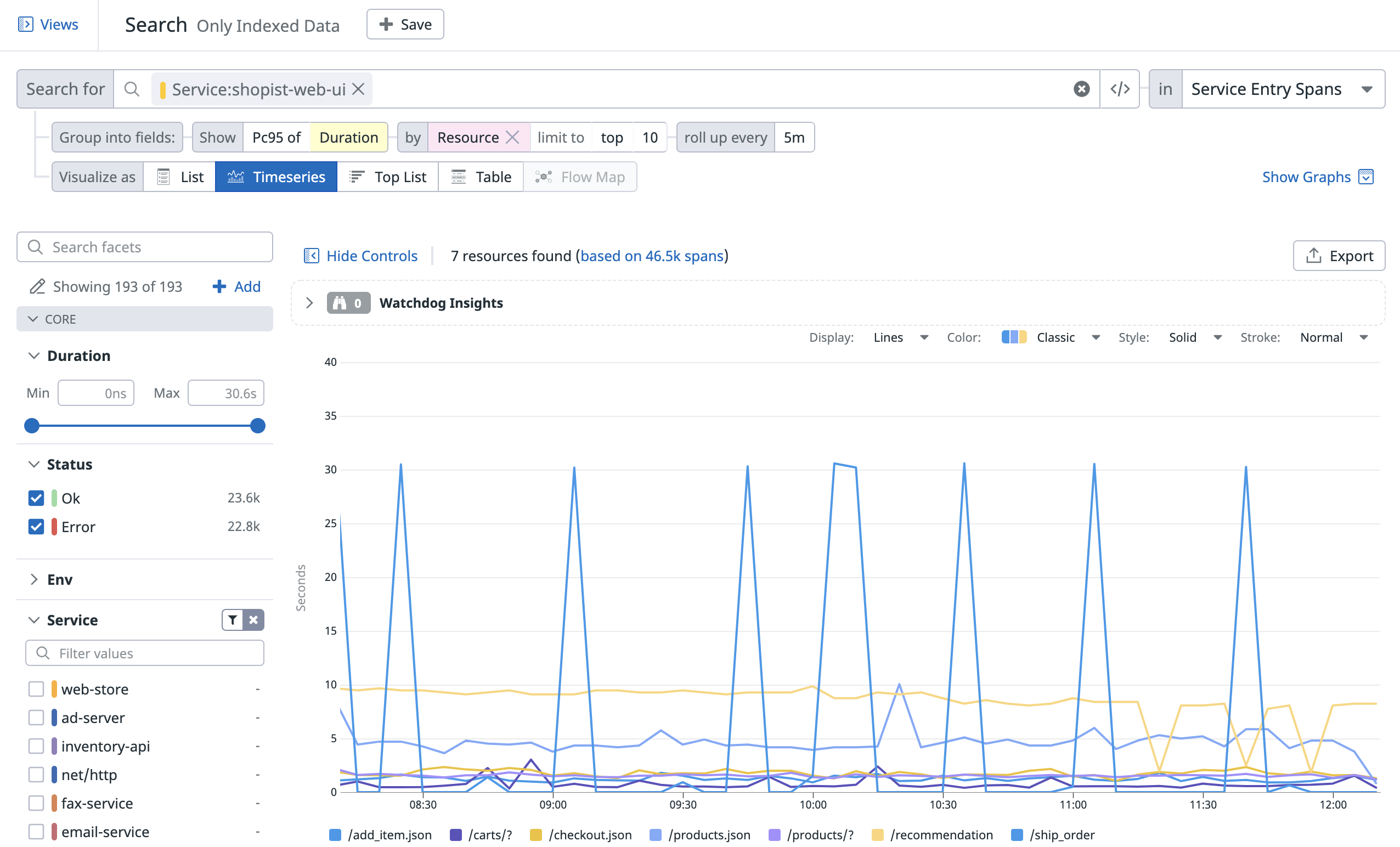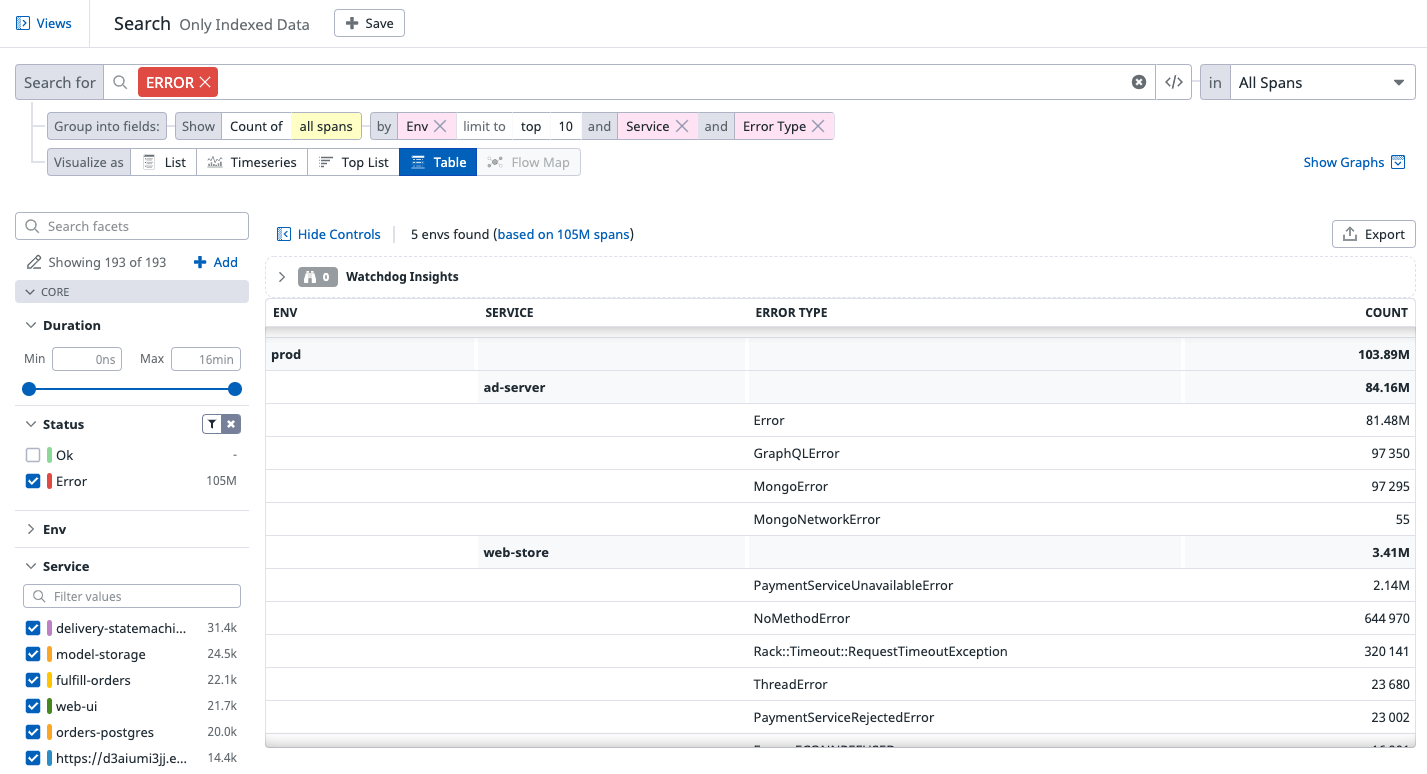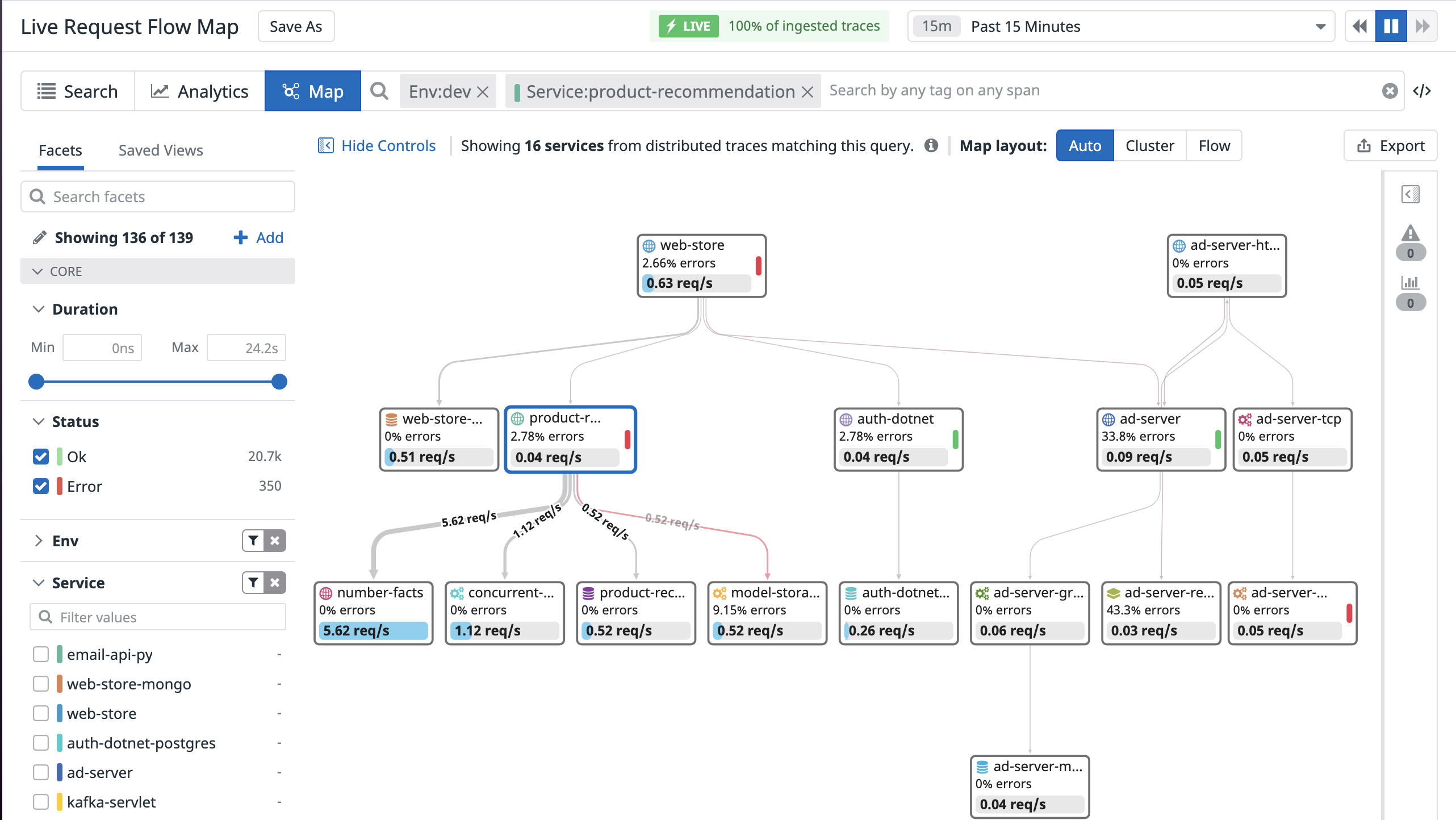- Esenciales
- Empezando
- Agent
- API
- Rastreo de APM
- Contenedores
- Dashboards
- Monitorización de bases de datos
- Datadog
- Sitio web de Datadog
- DevSecOps
- Gestión de incidencias
- Integraciones
- Internal Developer Portal
- Logs
- Monitores
- OpenTelemetry
- Generador de perfiles
- Session Replay
- Security
- Serverless para Lambda AWS
- Software Delivery
- Monitorización Synthetic
- Etiquetas (tags)
- Workflow Automation
- Centro de aprendizaje
- Compatibilidad
- Glosario
- Atributos estándar
- Guías
- Agent
- Arquitectura
- IoT
- Plataformas compatibles
- Recopilación de logs
- Configuración
- Automatización de flotas
- Solucionar problemas
- Detección de nombres de host en contenedores
- Modo de depuración
- Flare del Agent
- Estado del check del Agent
- Problemas de NTP
- Problemas de permisos
- Problemas de integraciones
- Problemas del sitio
- Problemas de Autodiscovery
- Problemas de contenedores de Windows
- Configuración del tiempo de ejecución del Agent
- Consumo elevado de memoria o CPU
- Guías
- Seguridad de datos
- Integraciones
- Desarrolladores
- Autorización
- DogStatsD
- Checks personalizados
- Integraciones
- Build an Integration with Datadog
- Crear una integración basada en el Agent
- Crear una integración API
- Crear un pipeline de logs
- Referencia de activos de integración
- Crear una oferta de mercado
- Crear un dashboard de integración
- Create a Monitor Template
- Crear una regla de detección Cloud SIEM
- Instalar la herramienta de desarrollo de integraciones del Agente
- Checks de servicio
- Complementos de IDE
- Comunidad
- Guías
- OpenTelemetry
- Administrator's Guide
- API
- Partners
- Aplicación móvil de Datadog
- DDSQL Reference
- CoScreen
- CoTerm
- Remote Configuration
- Cloudcraft
- En la aplicación
- Dashboards
- Notebooks
- Editor DDSQL
- Reference Tables
- Hojas
- Monitores y alertas
- Watchdog
- Métricas
- Bits AI
- Internal Developer Portal
- Error Tracking
- Explorador
- Estados de problemas
- Detección de regresión
- Suspected Causes
- Error Grouping
- Bits AI Dev Agent
- Monitores
- Issue Correlation
- Identificar confirmaciones sospechosas
- Auto Assign
- Issue Team Ownership
- Rastrear errores del navegador y móviles
- Rastrear errores de backend
- Manage Data Collection
- Solucionar problemas
- Guides
- Change Tracking
- Gestión de servicios
- Objetivos de nivel de servicio (SLOs)
- Gestión de incidentes
- De guardia
- Status Pages
- Gestión de eventos
- Gestión de casos
- Actions & Remediations
- Infraestructura
- Cloudcraft
- Catálogo de recursos
- Universal Service Monitoring
- Hosts
- Contenedores
- Processes
- Serverless
- Monitorización de red
- Cloud Cost
- Rendimiento de las aplicaciones
- APM
- Términos y conceptos de APM
- Instrumentación de aplicación
- Recopilación de métricas de APM
- Configuración de pipelines de trazas
- Correlacionar trazas (traces) y otros datos de telemetría
- Trace Explorer
- Recommendations
- Code Origin for Spans
- Observabilidad del servicio
- Endpoint Observability
- Instrumentación dinámica
- Live Debugger
- Error Tracking
- Seguridad de los datos
- Guías
- Solucionar problemas
- Límites de tasa del Agent
- Métricas de APM del Agent
- Uso de recursos del Agent
- Logs correlacionados
- Stacks tecnológicos de llamada en profundidad PHP 5
- Herramienta de diagnóstico de .NET
- Cuantificación de APM
- Go Compile-Time Instrumentation
- Logs de inicio del rastreador
- Logs de depuración del rastreador
- Errores de conexión
- Continuous Profiler
- Database Monitoring
- Gastos generales de integración del Agent
- Arquitecturas de configuración
- Configuración de Postgres
- Configuración de MySQL
- Configuración de SQL Server
- Configuración de Oracle
- Configuración de MongoDB
- Setting Up Amazon DocumentDB
- Conexión de DBM y trazas
- Datos recopilados
- Explorar hosts de bases de datos
- Explorar métricas de consultas
- Explorar ejemplos de consulta
- Exploring Database Schemas
- Exploring Recommendations
- Solucionar problemas
- Guías
- Data Streams Monitoring
- Data Jobs Monitoring
- Data Observability
- Experiencia digital
- Real User Monitoring
- Pruebas y monitorización de Synthetics
- Continuous Testing
- Análisis de productos
- Entrega de software
- CI Visibility
- CD Visibility
- Deployment Gates
- Test Visibility
- Configuración
- Network Settings
- Tests en contenedores
- Repositories
- Explorador
- Monitores
- Test Health
- Flaky Test Management
- Working with Flaky Tests
- Test Impact Analysis
- Flujos de trabajo de desarrolladores
- Cobertura de código
- Instrumentar tests de navegador con RUM
- Instrumentar tests de Swift con RUM
- Correlacionar logs y tests
- Guías
- Solucionar problemas
- Code Coverage
- Quality Gates
- Métricas de DORA
- Feature Flags
- Seguridad
- Información general de seguridad
- Cloud SIEM
- Code Security
- Cloud Security Management
- Application Security Management
- Workload Protection
- Sensitive Data Scanner
- Observabilidad de la IA
- Log Management
- Observability Pipelines
- Gestión de logs
- CloudPrem
- Administración
- Gestión de cuentas
- Seguridad de los datos
- Ayuda
Visualizaciones de tramos
Información general
Las visualizaciones definen cómo se muestran los datos de tramos consultados. Selecciona las visualizaciones pertinentes para mostrar información valiosa, como una lista para cada evento o como series temporales o listas principales para agregados.
Vista de lista
En la vista de lista se muestra una lista de tramos que coinciden con el contexto seleccionado, definido por el filtro consulta de barra de búsqueda y un intervalo de tiempo.
En la tabla, selecciona qué información de interés deseas visualizar como columnas. Administra las columnas de una de las siguientes maneras:
- interactuando con la fila de cabecera de la tabla para ordenar, reorganizar o eliminar columnas; o
- seleccionando una faceta desde el panel de facetas de la izquierda o desde el panel lateral de trazas (traces) tras hacer clic en un tramo específico, para añadir una columna para un campo. También puedes añadir columnas con el botón Optons (Opciones).
El orden por defecto de tramos en la visualización de lista es por marca de tiempo, con la tramos más recientes en primer lugar. Para visualizar tramos con el valor más bajo o más alto de una medida en primer lugar o para ordenar tramos lexicográficamente por el valor de una etiqueta (tag), especifica esa columna como columna por.
La configuración de las columnas se almacena junto con otros elementos de tu contexto de solución de problemas en las vistas guardadas.
El Latency Breakdown de la traza puede faltar en algunos tramos si la traza tiene un formato incorrecto o está incompleta. Por ejemplo, los muestreadores de errores y poco frecuentes capturan trozos de trazas (traces), sin la garantía de capturar la traza completa. En este caso, los datos se omiten para evitar mostrar información de latencia incoherente o engañosa que solo tendría sentido cuando la traza estuviera completa.
Cuando la consulta se filtra en tramos de errores, selecciona la opción Agrupar en incidencias para visualizar una lista de incidencias de Rastreo de errores en lugar de cada tramo de error. Haz clic en cualquier incidencia de la lista para abrir el panel de incidencias y acceder a información adicional sobre este grupo de errores.
En los detalles de la incidencia, haz clic en See all errors para ver cada tramo de error agrupado en esta incidencia.
Nota: Vuelve al agrupamiento de Errors para ver cada error, incluidos los errores sin huella digital, es decir, los errores sin una incidencia asociada.
Series temporales
Utiliza las series temporales para visualizar la evolución de una medida (o un número de valores únicos de etiquetas) a lo largo de un intervalo de tiempo seleccionado y, opcionalmente, divide los datos en hasta tres etiquetas (agrupación).
Nota: El Explorer en vivo (15 minutos) permite agrupar por una sola dimensión.
Las vistas agregadas utilizan opciones de consulta adicionales, para definir la dimensión de etiqueta medida, las dimensiones por las que agrupar la consulta y el periodo de agregación. Por ejemplo:
Selecciona para ver la medida de
Duration.Selecciona la función de agregación para la medida de
Duration. La selección de una medida permite elegir la función de agregación mientras que la selección de un atributo cualitativo muestra el número único.Agrupa la consulta por una dimensión, por ejemplo,
Resource.Selecciona si deseas mostrar un número de valores superiores o inferiores en función de la etiqueta seleccionada.
Selecciona el periodo de acumulación, por ejemplo,
10min.
En la siguiente vista de series temporales de Trace Explorer, se muestra la evolución de los diez principales nombres de recursos de la shopist-web-ui de servicio según el percentil 95 de Duration en las últimas cuatro horas:
Selecciona opciones de visualización adicionales para las series temporales: el intervalo de acumulación, si visualizas los resultados como barras (recomendado para números y números únicos), líneas (recomendado para agregaciones estadísticas) o áreas, y el conjunto de colores.
Lista principal
Utiliza una lista principal para visualizar un número de tramos, un número de valores de etiquetas únicos o una medida dividida por una dimensión de etiqueta.
Por ejemplo, en la siguiente lista principal se muestran los diez principales clientes del sitio web que experimentaron un error en el pago durante el último día, según el número de tramos.
Tabla
Utiliza una tabla para visualizar los valores superiores de hasta tres combinaciones de dimensiones según una medida seleccionada o el número de tramos.
Nota: Una visualización de tabla agrupada por una sola dimensión es lo mismo que una lista principal, solo que con una visualización diferente.
En la siguiente tabla se muestra el número de tramos de errores por Env, Service y Error type.
Mapa de flujos de solicitudes
Los mapas de flujo de solicitudes combinan las funciones de mapas de servicios y exploración en directo de APM para ilustrar las rutas de las solicitudes en tu stack tecnológico. Delimita tus trazas (traces) a cualquier combinación de etiquetas y genera un mapa dinámico que represente el flujo de solicitudes entre cada servicio.
Por ejemplo, puedes utilizar los mapas de flujo de solicitudes para identificar los servicios con tráfico elevado o realizar un seguimiento del número de llamadas a la base de datos generadas por una solicitud a un endpoint específico. Si utilizas despliegues de sombra o marcadores de características configurados como etiquetas (tags) de tramos personalizadas, puedes utilizar mapas de flujo de solicitudes para comparar las latencias de las solicitudes entre ellas y anticipar cómo afectarán los cambios de código al rendimiento.
Navegar por el mapa de flujo de solicitudes
Pasa el cursor sobre el borde que conecta dos servicios para ver métricas de solicitudes, errores y latencias entre esos servicios. Nota: Los bordes resaltados representan las conexiones de mayor rendimiento, o las rutas más comunes.
Haz clic en Export (Exportar) para guardar una imagen PNG del mapa de flujo de solicitudes actual. Utiliza esta función para generar un diagrama de arquitectura en directo o uno limitado a un flujo de usuario específico.
Haz clic en cualquier servicio del mapa para ver métricas de salud, de rendimiento, de infraestructura y de tiempo de ejecución de ese servicio.
El mapa selecciona automáticamente un diseño adecuado en función del número de servicios presentes. Haz clic en *Cluster o Flow (Flujo) para cambiar entre los diseños.
Las aplicaciones RUM están representadas en el mapa de flujo de solicitudes, si conectaste RUM y trazas.
Referencias adicionales
Más enlaces, artículos y documentación útiles: